win10驱动更新教程
- 分类:Win10 教程 回答于: 2023年01月05日 10:48:02
win10驱动怎么更新?在win10系统中,如果大家想要更新驱动,可以直接进入设备管理器中更新,但是很多朋友还是不知道win10驱动怎么更新的。因此今天就给大家带来了win10驱动更新教程,需要的朋友一起来学习一下吧。
工具/原料:
系统版本:windows10系统
品牌型号:华硕VivoBook14
方法/步骤:
进入设备管理器中更新驱动:
1、win10驱动怎么更新,首先右键电器桌面上的电脑图标,选择属性的菜单。
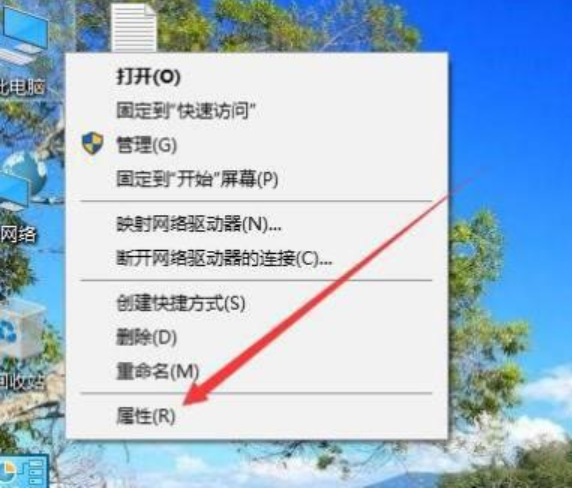
2、在打开的系统属性窗口,设备管理器的菜单。

3、此时会打开系统的设备管理器窗口,查看当前驱动程序是否有问题。

4、如果驱动程序有问题的话,前面有一个黄色的感叹号。

5、这时可以右键点击驱动程序,选择更新驱动程序的菜单。

6、接下来在打开的窗口选择自动搜索更新的驱动程序软件的链接就可以了。

总结:
1、右键桌面上的电脑图标,选择属性,打开的系统属性窗口点击设备管理器的菜单。
2、查看当前驱动程序是否有黄色的感叹号。
3、右键点击驱动程序,选择更新驱动程序的菜单。
4、自动搜索更新的驱动程序软件链接。
 有用
26
有用
26


 小白系统
小白系统


 1000
1000 1000
1000 1000
1000 1000
1000 1000
1000 1000
1000 1000
1000 1000
1000 1000
1000 1000
1000猜您喜欢
- win10安装失败如何重装2022/12/18
- win10电脑怎么进入安全模式_小白官网..2021/11/21
- win7换win10之win10的隐藏秘技详细介..2021/06/19
- win10小白装机教程2022/12/01
- win10更新如何关闭图文教程2020/11/28
- 图文展示win10镜像安装教程2021/04/14
相关推荐
- win10系统声卡驱动怎么安装的教程..2021/11/20
- win10如何一键重装系统2022/08/14
- 升级win10系统2023/04/02
- windows10更新系统的方法介绍..2022/07/09
- win10升级助手安装系统步骤教程..2022/06/22
- win10系统中windows资源管理器已停止..2022/04/18

















